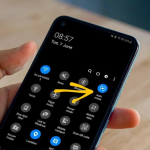Η Google παρέδωσε επιτέλους έναν πιο ασφαλή τρόπο προστασίας των ψηφιακών σας πληροφοριών. Μιλάω για τη νέα επιλογή κωδικού πρόσβασης στους λογαριασμούς σας Google. Μάθετε πώς αυτή η ισχυρή λειτουργία μπορεί να βελτιώσει το παιχνίδι ασφαλείας σας και να αποτρέψει τη μη εξουσιοδοτημένη πρόσβαση στους λογαριασμούς σας.
Έλαβα ένα μήνυμα ηλεκτρονικού ταχυδρομείου από την Google που με ενημέρωσε ότι τώρα μπορώ να αρχίσω να χρησιμοποιώ κωδικούς πρόσβασης για πρόσβαση στους λογαριασμούς μου:
“Σας γράφουμε για να σας ενημερώσουμε ότι από τις 3 Μαΐου 2023, θα ενσωματώσουμε την υποστήριξη κωδικών πρόσβασης για Λογαριασμούς Google. […] Η υποστήριξη κωδικών πρόσβασης θα είναι ενσωματωμένη επειδή είναι πιο εύχρηστη και ασφαλέστερη από τις περισσότερες άλλες μορφές 2-SV”.
Σήμερα, αφιέρωσα χρόνο για να ρυθμίσω τους Λογαριασμούς μου Google ώστε να χρησιμοποιώ αυτήν την τεχνολογία ελέγχου ταυτότητας που ονομάζεται Passkeys στο Gmail μου και θέλω να δώσω μια επισκόπηση του γιατί πρέπει να αρχίσετε να τη χρησιμοποιείτε το συντομότερο δυνατό. Επιπλέον, θα εξηγήσω τα πλεονεκτήματα αυτής της τεχνολογίας και τα βήματα για τη ρύθμισή της, ώστε να βελτιώσετε την ασφάλεια της συσκευής σας.
Πρώτα πράγματα πρώτα: Τι είναι το Passkey και πώς λειτουργεί;
Προτού η Google υιοθετήσει την ιδέα, η Apple έκανε τους κωδικούς πρόσβασης τάση στο Διαδίκτυο, εισάγοντας την προσέγγισή της με κωδικό πρόσβασης μαζί με το iOS 16 και το macOS Ventura πέρυσι. Αλλά μέχρι τώρα, η Apple δεν το παρέδωσε.
Εν πάση περιπτώσει, αυτό που είναι εκπληκτικό σε αυτό το εργαλείο ασφαλείας είναι ότι επιτρέπει στους χρήστες να συνδέονται σε εφαρμογές και ιστότοπους χωρίς να χρειάζεται να θυμούνται ή να εισάγουν κωδικό πρόσβασης. Έτσι, μπορείτε σχεδόν να πείτε αντίο στην αποθήκευση των κωδικών πρόσβασής σας σε μια εφαρμογή, ένα έγγραφο ή ακόμα και στο κεφάλι σας. Έχουμε συζητήσει προηγουμένως τα πλεονεκτήματα ασφαλείας των κλειδιών πρόσβασης και σας ενθαρρύνω να διαβάσετε περισσότερα για αυτούς.
Η βασική ιδέα πίσω από αυτήν την τεχνολογία είναι η χρήση κλειδιών ασφαλείας αντί για κωδικούς πρόσβασης για τις συνδέσεις. Η τεχνολογία Passkey αξιοποιεί τις βιομετρικές ενδείξεις, όπως το Face ID, το Touch ID ή τον κωδικό πρόσβασης συσκευής, για τον έλεγχο ταυτότητας του χρήστη και τη διασφάλιση της ασφαλούς πρόσβασης.
Πώς χρησιμοποιείτε το Passkey για έλεγχο ταυτότητας;
Για να χρησιμοποιήσετε το Google Passkey, πρέπει να έχετε λογαριασμό Google και μια συσκευή που να υποστηρίζει βιομετρικό έλεγχο ταυτότητας, όπως το δακτυλικό σας αποτύπωμα, το πρόσωπο ή το κλείδωμα της οθόνης. Είναι σημαντικό να σημειωθεί ότι, από τη στιγμή που γράφτηκε αυτό το άρθρο, η Google δεν πρόσφερε την επιλογή κωδικού πρόσβασης για εταιρικούς λογαριασμούς. Έχοντας αυτό υπόψη, ακολουθούν τα βήματα για να ρυθμίσετε και να χρησιμοποιήσετε το Passkey με τις υπηρεσίες Google:
Εκκινήστε τον Λογαριασμό σας Google από οποιαδήποτε Υπηρεσία Google ή κάντε κλικ εδώ.
Ενεργοποιήστε τον κωδικό Παράβλεψης όταν είναι δυνατόν στον λογαριασμό σας.
Έγινε! Από εδώ και στο εξής, δεν θα χρειάζεται να εισάγετε κωδικό πρόσβασης για να συνδεθείτε στον λογαριασμό σας και δεν θα χρειάζεται πλέον να επιλέγετε μόνο ένα τηλέφωνο για χρήση ως ενσωματωμένο κλειδί ασφαλείας. Πόσο φοβερό είναι αυτό;
Λάβετε υπόψη ότι τα Passkeys αποθηκεύονται με ασφάλεια στον Λογαριασμό σας Google και συγχρονίζονται αυτόματα σε όλες τις συσκευές σας. Αυτό σημαίνει ότι μπορείτε να χρησιμοποιήσετε τα Passkeys για να συνδεθείτε σε εφαρμογές και υπηρεσίες Google σε οποιαδήποτε από τις συσκευές σας χωρίς να χρειάζεται να εισαγάγετε μη αυτόματα τον κωδικό πρόσβασής σας.
Ωστόσο, έχω αντιμετωπίσει κάποια λάθη στην πορεία. Στο iPhone μου, κάθε φορά που κάνω κλικ για να ελέγξω τους κωδικούς πρόσβασης μου, αντιμετωπίζω ένα σφάλμα. αλλά ας ελπίσουμε ότι είναι απλώς ένα προσωρινό ζήτημα.
Σύμφωνα με την Google, αυτή η βολική μέθοδος ελέγχου ταυτότητας λειτουργεί σε οποιαδήποτε συσκευή με εγγεγραμμένους κωδικούς πρόσβασης, συμπεριλαμβανομένων όλων των τηλεφώνων Android στα οποία είστε συνδεδεμένοι. Απολαύστε, λοιπόν, μια πιο φιλική και ασφαλή εμπειρία!